วิธีแก้ไขข้อผิดพลาด “ถึงขีดจำกัดทรัพยากร 508” แล้ว
เผยแพร่แล้ว: 2024-01-13“ถึงขีดจำกัดทรัพยากรแล้ว” หมายความว่าอย่างไร
“ถึงขีดจำกัดของทรัพยากรแล้ว” หมายความว่าเซิร์ฟเวอร์ที่โฮสต์เว็บไซต์ได้ใช้ทรัพยากรที่จัดสรรไว้จนหมดแล้วและไม่สามารถตอบสนองคำขอของคุณได้ ทรัพยากรเหล่านี้อาจเป็นที่เก็บข้อมูลหน่วยความจำคำขอขาเข้า การใช้งาน CPU และแบนด์วิดท์
กล่าวอีกนัยหนึ่ง คุณสามารถเข้าใจได้ว่าเมื่อใดก็ตามที่คุณเยี่ยมชมเว็บไซต์ที่คุณเลือก เบราว์เซอร์หรือไคลเอนต์จะส่งคำขอไปยังเซิร์ฟเวอร์ต้นทาง เช่น เซิร์ฟเวอร์ที่โฮสต์เว็บไซต์ หลังจากนั้นเซิร์ฟเวอร์จะส่งการตอบสนองต่อคำขอพร้อมเนื้อหาทั้งหมดของเว็บไซต์
ในระหว่างกระบวนการเฉพาะนี้ หากเซิร์ฟเวอร์มีคำขอมากเกินไป เซิร์ฟเวอร์จะไม่สามารถดำเนินการต่อไปได้ และโดยทั่วไปจะแสดงข้อความแสดงข้อผิดพลาดแจ้งว่า “ถึงขีดจำกัดทรัพยากรแล้ว” บนเว็บไซต์ WordPress ของคุณ
บางครั้งข้อผิดพลาดนี้อาจเห็นได้ว่า " ถึงขีดจำกัดทรัพยากร 508 แล้ว " หรือ " เว็บไซต์ไม่สามารถให้บริการตามคำขอของคุณได้ชั่วคราวเนื่องจากเกินขีดจำกัดทรัพยากร " ซึ่งมีความหมายเหมือนกันและคุณไม่จำเป็นต้องตกใจกับมัน
เคล็ดลับสำหรับมือโปร: นี่คือเหตุผลที่เราแนะนำให้เลือกบริการโฮสติ้งที่มีการจัดการที่เชื่อถือได้ ปรับขนาดได้ และมีประสิทธิภาพมากขึ้น เช่น WPOven เพื่อกำจัดข้อผิดพลาดประเภทดังกล่าวในอนาคตและผลกระทบร้ายแรงต่อธุรกิจออนไลน์ของคุณ
จะแก้ไขข้อผิดพลาด “ถึงขีดจำกัดทรัพยากรแล้ว” ได้อย่างไร
ต่อไปนี้เป็นวิธีการแก้ไขปัญหาบางส่วนที่คุณสามารถปฏิบัติตามเพื่อแก้ไขข้อผิดพลาด "ถึงขีดจำกัดทรัพยากร"
- ตรวจสอบการใช้ทรัพยากรของคุณ
- ลองเข้าเว็บไซต์ในภายหลัง
- ตรวจสอบการโจมตี DDoS
- ล้างแคชเบราว์เซอร์
- ตรวจสอบปลั๊กอิน WordPress
- ตรวจสอบกระบวนการภายในทั้งหมดที่ทำงานบนเว็บไซต์ของคุณ
- ปิดการใช้งานธีมลูกของคุณ
1. ตรวจสอบการใช้ทรัพยากรของคุณ
ขั้นตอนแรกและสำคัญที่สุดที่คุณต้องทำคือลงชื่อเข้าใช้แดชบอร์ดเว็บโฮสติ้งและตรวจสอบสถานะเซิร์ฟเวอร์และบันทึกของเซิร์ฟเวอร์ ที่นี่คุณจะพบสาเหตุที่แท้จริงที่ทำให้เกิดข้อผิดพลาดและคุณสามารถดำเนินการแก้ไขเพิ่มเติมได้
หากคุณเป็นผู้ใช้ WPOven ขั้นตอนเหล่านี้อาจเป็นเรื่องง่ายสำหรับคุณ โดยคุณสามารถค้นหาทรัพยากรทั้งหมดได้อย่างง่ายดาย และการใช้งานของพวกเขาก็แสดงให้เห็นเป็นภาพและยังทำให้เข้าใจง่ายอีกด้วย
2. ลองเข้าถึงเว็บไซต์ในภายหลัง
หากเว็บไซต์ของคุณประสบกับปริมาณการรับส่งข้อมูลที่เพิ่มขึ้นอย่างกะทันหัน (ซึ่งส่วนใหญ่เกิดขึ้นในช่วงชั่วโมงเร่งด่วน) เซิร์ฟเวอร์อาจมีภาระกับคำขอมากเกินไป ส่งผลให้มีการโอเวอร์โหลด โดยทั่วไปนี่เป็นปัญหาชั่วคราวและอาจหายได้หลังจากรอมาสักระยะหนึ่ง ดังนั้นจึงควรรอสักครู่แล้วลองเข้าเว็บไซต์หลังจากผ่านไปสองสามชั่วโมงหรือนอกเวลาทำการจะดีกว่า
3. ตรวจสอบการโจมตี DDoS
อาจเป็นไปได้ว่าเว็บไซต์ของคุณอยู่ภายใต้การโจมตี DDoS เนื่องจากคุณอาจเห็นข้อผิดพลาด “ถึงขีดจำกัดทรัพยากร 508 แล้ว” หรือเพียงแสดงข้อผิดพลาด “ถึงขีดจำกัดทรัพยากรแล้ว”
การโจมตีประเภทนี้เรียกว่าการโจมตีแบบปริมาตร ซึ่งผู้โจมตีพยายามใช้แบนด์วิธที่จัดสรรไว้ของเป้าหมายโดยการส่งและรับแพ็กเก็ตข้อมูลขนาดใหญ่ระหว่างบริการออนไลน์หลัก ๆ หลายแห่งเพื่อปิดบริการหรือจงใจเพิ่มแบนด์วิดท์ที่มีราคาแพงกว่าเพื่อรับมือกับการโจมตี
สำหรับรายละเอียดเพิ่มเติม คุณสามารถดูโพสต์เฉพาะในหัวข้อนี้และเรียนรู้วิธีรับมือกับสถานการณ์นี้
อ่าน: คำแนะนำฉบับสมบูรณ์เกี่ยวกับการโจมตี DDoS (การโจมตีแบบปฏิเสธบริการ)
4. ล้างแคชของเบราว์เซอร์
บางครั้งแคชของเบราว์เซอร์ที่เสียหายหรือล้าสมัยอาจทำให้เกิดข้อผิดพลาด "ถึงขีดจำกัดทรัพยากรแล้ว" ดังนั้น คุณสามารถลองล้างแคชและคุกกี้ของเบราว์เซอร์ของคุณได้
สำหรับผู้ใช้ Chrome ต่อไปนี้เป็นขั้นตอนง่ายๆ ที่คุณต้องปฏิบัติตาม:
ขั้นตอนที่ 1: ไปที่เมนูการตั้งค่าโดยคลิกที่จุดแนวตั้งสามจุดซึ่งอยู่ที่มุมขวาบนของหน้าต่าง
ขั้นตอนที่ 2: หากต้องการดำเนินการต่อ เลือก "เครื่องมือเพิ่มเติม" จากนั้นคลิกที่ "ล้างข้อมูลการท่องเว็บ"
![จะแก้ไขข้อผิดพลาด DNS_PROBE_STARTED ได้อย่างไร [8 วิธี] 7 Clear browsing data in Chrome](/uploads/article/52895/OniMkZcFNybXZBDw.png)
ขั้นตอนที่ 3: หน้าต่างป๊อปอัปจะปรากฏขึ้น และคุณสามารถเลือกทั้งสามตัวเลือกที่อยู่ใต้ส่วน "พื้นฐาน" ดังที่แสดงในภาพด้านล่าง ตัวเลือกเหล่านี้ประกอบด้วย “ประวัติการเรียกดู” “คุกกี้และข้อมูลไซต์อื่นๆ” และ “รูปภาพและไฟล์ที่แคชไว้
ขั้นตอนที่ 4: คลิกที่ " ล้างข้อมูล " เพื่อเริ่มต้นกระบวนการ
![จะแก้ไขข้อผิดพลาด DNS_PROBE_STARTED ได้อย่างไร [8 วิธี] 8 Clearing data in Google Chrome](/uploads/article/52895/WWtfRv9Q9PQhQGha.png)
5. ตรวจสอบปลั๊กอิน WordPress
หากปลั๊กอินผิดพลาดทำให้เกิดปัญหา วิธีที่ดีที่สุดคือค้นหาและลบหรือเปลี่ยนใหม่ แนวทางที่ดีที่สุดที่คุณสามารถปฏิบัติตามได้คือการปิดการใช้งานปลั๊กอินทั้งหมดพร้อมกันและดูว่ามีข้อผิดพลาดอยู่หรือไม่
หากไม่ปรากฏ แสดงว่าปลั๊กอิน WordPress ผิดพลาดทำให้เกิดข้อผิดพลาด “ถึงขีดจำกัดทรัพยากรแล้ว” หลังจากนั้นให้เปิดใช้งานปลั๊กอินแต่ละตัวทีละตัวแล้วลองเข้าถึงเว็บไซต์อีกครั้ง หากข้อผิดพลาดปรากฏขึ้นหลังจากเปิดใช้งานปลั๊กอินบางตัว ให้ลบออกทันที
ในการดำเนินการนี้ วิธีที่ดีที่สุดและง่ายที่สุดที่คุณสามารถปฏิบัติตามได้คือไปที่ แผงควบคุม WordPress > ปลั๊กอิน เลือกปลั๊กอินทั้งหมด จากนั้นคลิกที่ ปิดการใช้งาน > ใช้ จากเมนูการดำเนินการเป็นกลุ่ม
![วิธีแก้ไขข้อผิดพลาด HTTP NGINX 499 [6 วิธีที่ดีที่สุด] 5 Disable WordPress Plugins](/uploads/article/52895/gpRnpa5xAto8yqfr.png)
ในกรณีที่คุณไม่สามารถเข้าสู่แดชบอร์ด WordPress ของคุณได้ไม่ว่าด้วยเหตุผลใดก็ตาม คุณสามารถเชื่อมต่อกับเว็บไซต์ของคุณผ่านทาง FTP หรือไคลเอนต์โปรโตคอลการถ่ายโอนไฟล์ เช่น FileZilla ไปที่ โฟลเดอร์ wp_content > Plugins และคลิกขวาที่โฟลเดอร์ Plugin ที่คุณต้องการแก้ไข และเปลี่ยนชื่อเป็นอะไรก็ได้ที่คุณต้องการ
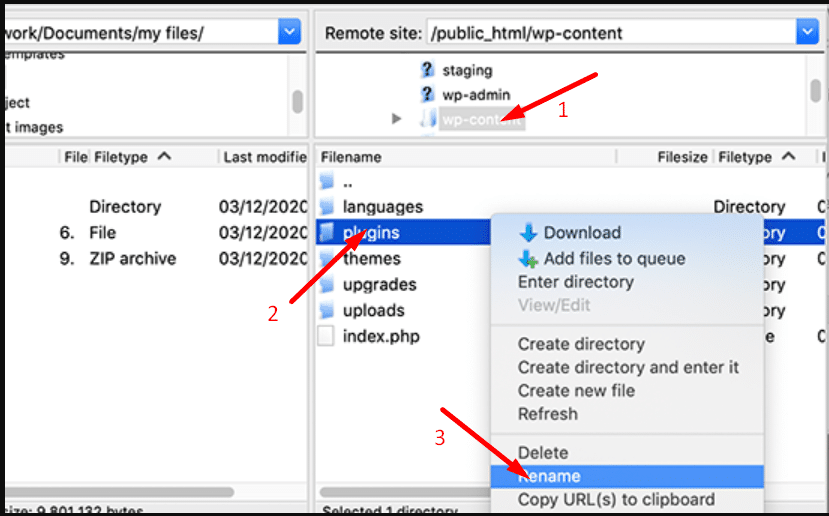
วิธีนี้จะช่วยคุณปิดการใช้งานปลั๊กอินที่ติดตั้งทั้งหมดบนเว็บไซต์ WordPress ของคุณ
6. ตรวจสอบกระบวนการภายในทั้งหมดที่ทำงานบนเว็บไซต์ของคุณ
ไม่จำเป็นที่การกระตุ้นให้เกิดข้อผิดพลาดเกิดขึ้นเนื่องจากกระบวนการภายนอกบางอย่าง นอกจากนี้ยังสามารถเกิดขึ้นได้เนื่องจากกระบวนการบางอย่างที่ทำงานภายในส่วนหลังของเว็บไซต์
ตัวอย่างเช่น หากคุณมีปลั๊กอินที่เขียนโค้ดไม่ดีและได้รับการปรับแต่งมาไม่ดีติดตั้งบนเว็บไซต์ WordPress ของคุณ ปลั๊กอินนั้นอาจใช้ทรัพยากรภายในมากขึ้น ในทำนองเดียวกัน กระบวนการภายในอื่นๆ อาจนำไปสู่การใช้ทรัพยากรอย่างไม่ถูกต้องโดยไม่ต้องแจ้งให้ทราบล่วงหน้า
- ปลั๊กอินของบุคคลที่สามไม่ถูกต้อง: นี่เป็นหนึ่งในสาเหตุหลักที่ทำให้เกิดข้อผิดพลาดนี้ เนื่องจากปลั๊กอินที่ไม่ดีมักจะใช้ทรัพยากรมากกว่าที่จัดสรรไว้ และเพื่อหลีกเลี่ยงปัญหานี้ ขอแนะนำให้เลือกโฮสติ้ง VPS เสมอ ซึ่งสามารถปรับขนาดได้ง่าย หากเป็นไปได้ ให้เลือกบริการเว็บโฮสติ้งที่ปรับให้เหมาะสมกับ WordPress เสมอเพื่อประสบการณ์ที่รวดเร็วและราบรื่น
- การสำรองข้อมูลเว็บไซต์ : พื้นหลัง การสำรองข้อมูลที่ทำงานอย่างต่อเนื่องยังใช้ทรัพยากรมากกว่าที่จัดสรรไว้ ด้วยเหตุนี้คุณจึงต้องกำหนดเวลาการสำรองข้อมูลทุกสัปดาห์
- งาน Cron : โดยทั่วไปงาน Cron นั้นเป็นงานที่ต้องใช้ทรัพยากรมาก ซึ่งส่งผลให้มีการใช้งาน CPU เพิ่มขึ้นในระหว่างการดำเนินการ
- การสืบค้นฐานข้อมูลที่ยาวและซับซ้อน : การสืบค้นที่ยาวและซับซ้อนอาจใช้เวลานานในการดำเนินการ ซึ่งส่งผลต่อประสิทธิภาพโดยรวมของระบบฐานข้อมูล
- แฮกเกอร์ฉีด สคริปต์ที่เป็นอันตราย: แฮกเกอร์ฉีดสคริปต์ที่เป็นอันตรายบนเว็บไซต์ของคุณซึ่งใช้ทรัพยากรโฮสติ้ง
จากที่กล่าวมาข้างต้น กระบวนการภายในทั้งหมด รหัสบุคคลที่สาม และปลั๊กอินกลายเป็นสาเหตุสำคัญที่ทำให้เกิดข้อผิดพลาด “ถึงขีดจำกัดทรัพยากร 508” โดยเฉพาะในกรณีของ WordPress CMS

เพื่อหลีกเลี่ยงปัญหานี้ ขอแนะนำให้อัปเดตปลั๊กอิน ธีม และ CMS ให้เป็นเวอร์ชันล่าสุดอยู่เสมอ ในกรณีที่เว็บไซต์ของคุณสร้างด้วยโค้ดที่กำหนดเอง ขอให้นักพัฒนาเว็บของคุณตรวจสอบและเพิ่มประสิทธิภาพหากเป็นไปได้
นอกจากนี้ หากไม่มีการอัปเดต ให้ลองปิดการใช้งานสักครู่แล้วใช้ตัวเลือกอื่น
7. ปิดการใช้งานธีมลูกของคุณ
หากคุณใช้ธีมลูกบนไซต์ WordPress คุณสามารถตรวจสอบการเปลี่ยนแปลงทั้งหมดที่คุณทำไว้ได้ ตรวจสอบว่าการเปลี่ยนแปลงมีส่วนทำให้เกิดข้อผิดพลาด 'ถึงขีดจำกัดทรัพยากรแล้ว' หรือไม่
คุณสามารถทำได้โดยเปลี่ยนกลับไปใช้ธีมหลักของคุณแล้วดูว่าจะสร้างความแตกต่างหรือไม่
สาเหตุของข้อผิดพลาดถึงขีดจำกัดทรัพยากรคืออะไร
นี่คือสาเหตุบางประการที่ทำให้เกิดข้อผิดพลาด “ถึงขีดจำกัดทรัพยากร” บนไซต์ WordPress ของคุณ
- ทรัพยากรที่จำกัด : สาเหตุที่พบบ่อยที่สุดของการเรียกใช้ข้อผิดพลาด “ถึงขีดจำกัดทรัพยากร 508” คือการจำกัดการใช้ทรัพยากรโดยโฮสต์เว็บ ซึ่งนำไปสู่การไม่สามารถเข้าถึงเว็บไซต์ได้ชั่วคราว
- เซิร์ฟเวอร์มีภาระมากเกินไป: ข้อผิดพลาดเฉพาะนี้ส่วนใหญ่เกิดขึ้นที่ระดับเซิร์ฟเวอร์ ซึ่งหมายความว่ามีภาระมากเกินไปในทรัพยากรเซิร์ฟเวอร์ เช่น การใช้งาน CPU และ RAM สิ่งนี้ส่วนใหญ่เกิดขึ้นในชั่วโมงเร่งด่วนซึ่งมีการเข้าชมเว็บไซต์พุ่งสูงผิดปกติ
- การโจมตี DDoS: การเข้าชมเว็บไซต์ที่เพิ่มขึ้นอย่างกะทันหันจากภูมิภาคใดภูมิภาคหนึ่งอาจเป็นสัญญาณของ การโจมตีดีดอส
- โฮสติ้งที่ใช้ร่วมกัน: หากเว็บไซต์ของคุณโฮสต์บนโฮสติ้งที่ใช้ร่วมกันหรือคุณเลือกใช้แพ็คเกจโฮสติ้งเริ่มต้นราคาถูก คุณอาจประสบปัญหาประเภทนี้บ่อยขึ้น ในสถานการณ์เช่นนี้ วิธีที่ดีที่สุดคืออัปเกรดขีดจำกัดทรัพยากรของคุณเพื่อรักษาฟังก์ชันการทำงานของเว็บไซต์ให้เป็นปกติ
เคล็ดลับบางประการเพื่อป้องกันข้อผิดพลาด "ถึงขีดจำกัดทรัพยากร"
ดูเคล็ดลับการป้องกันที่ดีที่สุดสำหรับข้อผิดพลาดถึงขีดจำกัดทรัพยากร
- ตรวจสอบการใช้ทรัพยากรเซิร์ฟเวอร์: ขอแนะนำอย่างยิ่งให้คุณจับตาดูการใช้ทรัพยากรเซิร์ฟเวอร์ของคุณทุกวัน สิ่งนี้จะช่วยให้คุณดำเนินการตามขั้นตอนป้องกันที่จำเป็นเพื่อหลีกเลี่ยงการหยุดทำงานของเว็บไซต์
- ดำเนินการบำรุงรักษาตนเอง : ไม่ต้องพึ่งผู้ให้บริการเว็บโฮสติ้งโดยสมบูรณ์ พยายามบำรุงรักษาเว็บไซต์ด้วยตัวเองเป็นประจำ สิ่งนี้จะช่วยให้คุณควบคุมต้นทุนโฮสติ้งของคุณโดยการใช้ทรัพยากรอย่างรอบคอบโดยไม่เกินขีดจำกัด
- ตรวจสอบการแจ้งเตือน : หากต้องการรับการแจ้งเตือนตรงเวลาหรือการแจ้งเตือนเกี่ยวกับการใช้ทรัพยากรเว็บไซต์ของคุณ โปรดอัปเดตรายละเอียดการติดต่อ เช่น อีเมลหรือหมายเลขโทรศัพท์ด้วยบัญชีโฮสติ้ง
- ต้องการโฮสติ้งเฉพาะ: หากคุณต้องการเพลิดเพลินไปกับเว็บโฮสติ้งที่สบายใจโดยปราศจากความยุ่งยากใดๆ ให้เลือกโฮสติ้งเฉพาะที่มีการจัดการซึ่งมีการกำหนดค่าที่ดีกว่า เช่น การจัดสรรหรือทรัพยากรที่สูงขึ้น WPOven เสนอข้อเสนอเว็บโฮสติ้งที่คุ้มค่าพร้อมฟีเจอร์ระดับองค์กรโดยไม่มีค่าใช้จ่ายเพิ่มเติม รับประกันประสบการณ์เว็บโฮสติ้งที่สมบูรณ์และแท้จริง
สรุป
เมื่อคุณพบข้อผิดพลาด "ถึงขีดจำกัดทรัพยากรแล้ว" อาจเป็นเรื่องยากสำหรับคุณในการแก้ไขและทำให้เว็บไซต์ของคุณกลับมาทำงานได้โดยเร็วที่สุด เพื่อแก้ไขปัญหานี้ คุณจะต้องเพิ่มทรัพยากรเซิร์ฟเวอร์หรือเพิ่มประสิทธิภาพเว็บไซต์ของคุณ หรือปฏิบัติตามวิธีการง่ายๆ ดังนี้:
- ตรวจสอบการใช้ทรัพยากรของคุณ
- ลองเข้าเว็บไซต์ในภายหลัง
- ตรวจสอบการโจมตี DDoS
- ล้างแคชเบราว์เซอร์
- ตรวจสอบปลั๊กอิน WordPress
- ตรวจสอบกระบวนการภายในทั้งหมดที่ทำงานบนเว็บไซต์ของคุณ
- ปิดการใช้งานธีมลูกของคุณ
อย่างไรก็ตาม หากข้อผิดพลาดยังคงมีอยู่หลังจากลองทุกวิธีข้างต้นแล้ว โปรดติดต่อผู้ให้บริการเว็บโฮสติ้งเพื่อขอความช่วยเหลือเพิ่มเติม
คำถามที่พบบ่อย
ทรัพยากรมีขีดจำกัดหมายความว่าอย่างไร
“ถึงขีดจำกัดของทรัพยากรแล้ว” หมายความว่าเซิร์ฟเวอร์ที่โฮสต์เว็บไซต์ได้ใช้ทรัพยากรที่จัดสรรไว้หมดแล้วและไม่สามารถตอบสนองคำขอของคุณได้ ทรัพยากรเหล่านี้อาจเป็นที่เก็บข้อมูลหน่วยความจำคำขอขาเข้า การใช้งาน CPU และแบนด์วิดท์
ฉันจะแก้ไขข้อผิดพลาด 508 ได้อย่างไร
คุณสามารถแก้ไขข้อผิดพลาด 508 ได้โดยทำตามวิธีการเหล่านี้:
1. ตรวจสอบการใช้ทรัพยากรของคุณ
2. ลองเข้าถึงเว็บไซต์ในภายหลัง
3. ตรวจสอบการโจมตี DDoS
4. ล้างแคชเบราว์เซอร์
5. ตรวจสอบปลั๊กอิน WordPress
6. ตรวจสอบกระบวนการภายในทั้งหมดที่ทำงานบนเว็บไซต์ของคุณ
7. ปิดการใช้งานธีมลูกของคุณ

Rahul Kumar เป็นผู้ชื่นชอบเว็บไซต์และเป็นนักยุทธศาสตร์ด้านเนื้อหาที่เชี่ยวชาญด้าน WordPress และเว็บโฮสติ้ง ด้วยประสบการณ์หลายปีและความมุ่งมั่นในการติดตามแนวโน้มของอุตสาหกรรม เขาจึงสร้างกลยุทธ์ออนไลน์ที่มีประสิทธิภาพที่กระตุ้นการเข้าชม เพิ่มการมีส่วนร่วม และเพิ่ม Conversion ความใส่ใจในรายละเอียดและความสามารถในการสร้างสรรค์เนื้อหาที่น่าสนใจของ Rahul ทำให้เขาเป็นทรัพย์สินที่มีค่าสำหรับแบรนด์ใดๆ ก็ตามที่ต้องการปรับปรุงการนำเสนอตัวตนในโลกออนไลน์

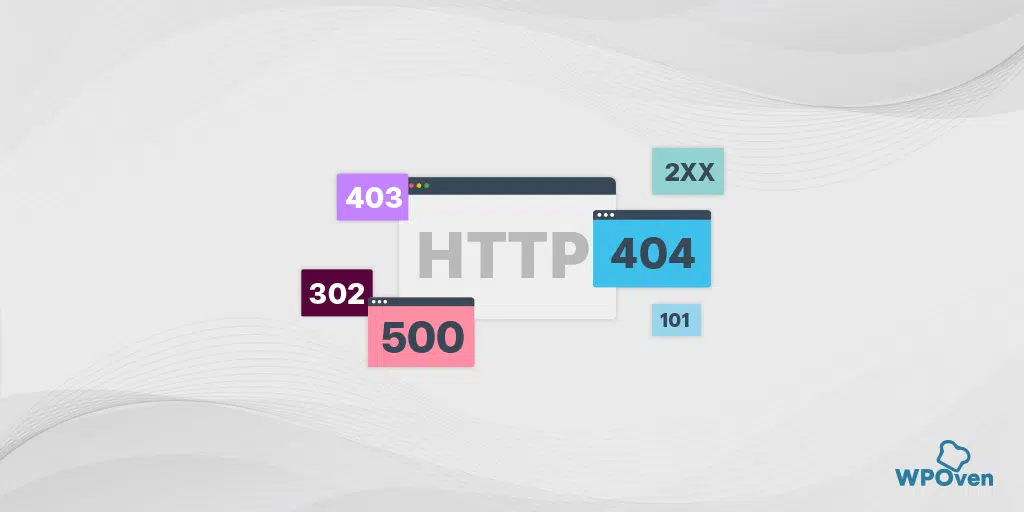
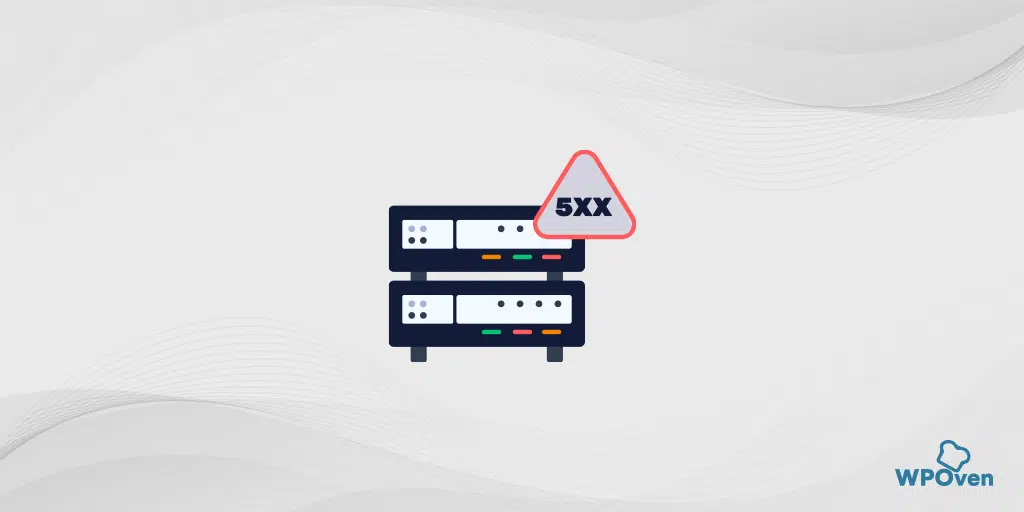
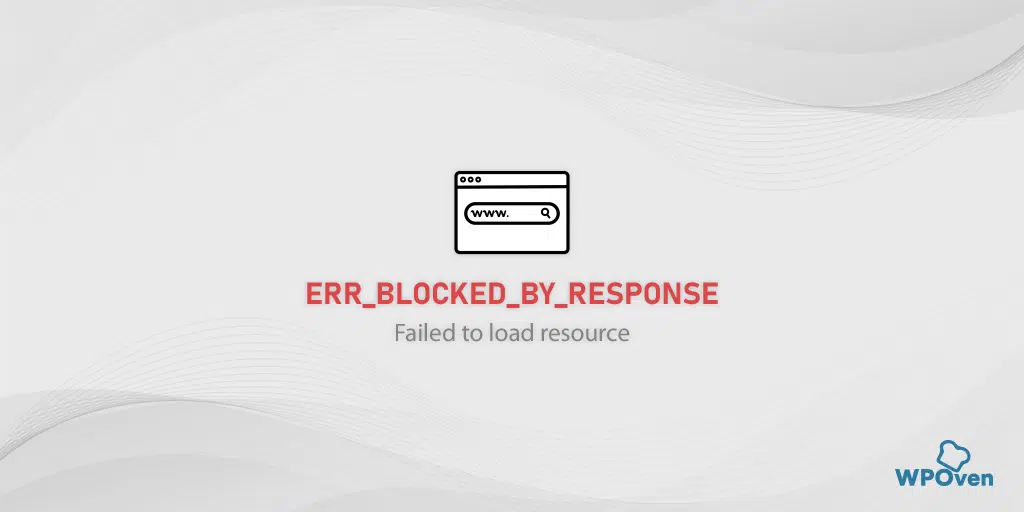
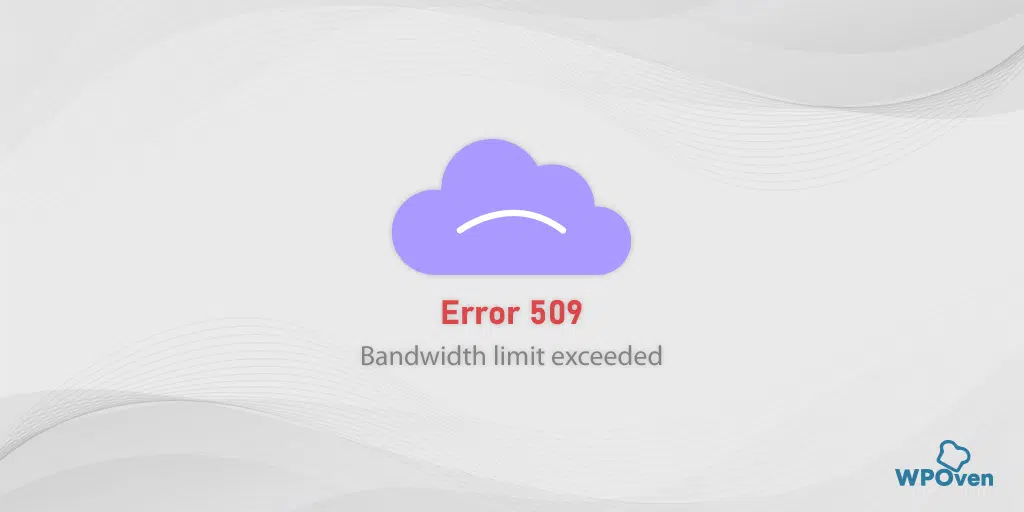
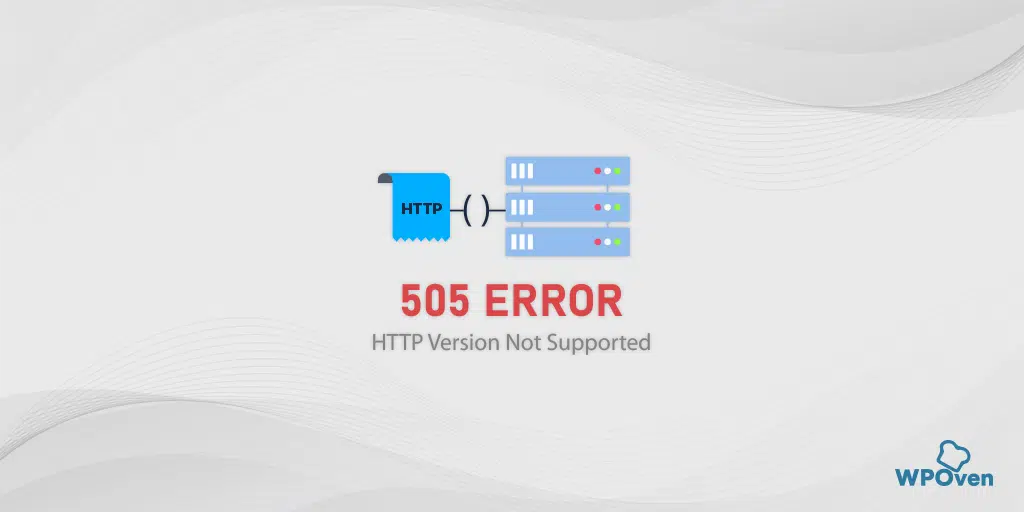
![จะแก้ไขข้อผิดพลาดเซิร์ฟเวอร์ภายใน 500 Nginx ได้อย่างไร [9 โซลูชั่น] 500 internal server error Nginx Fix WPOven](/uploads/article/52895/BZ1Ej6lqwvb8ZGKF.webp)